Gehen Sie wie folgt vor, um der Oberkante einer Wand einen Giebel hinzuzufügen. Sie können einen Giebel auch in der Eigenschaftenpalette über das Arbeitsblatt für die Ober- und Unterkante hinzufügen.
Anmerkung: Diese Option ist nur verfügbar, wenn die Oberkante nicht geändert wurde. Sobald sich die Oberkante ändert, ist es nicht mehr möglich, über diese Option einen Giebel hinzuzufügen.
- Wählen Sie die Wand.
- Klicken Sie auf


 .
. 
Es wird eine temporäre Datei erstellt, in der Sie die Geometrie der Oberkante bearbeiten können.
- Klicken Sie auf

 .
. 
Wenn Giebel hinzufügen nicht verfügbar ist, wurde die Oberkante zuvor bearbeitet.
- Wählen Sie die Oberkante.
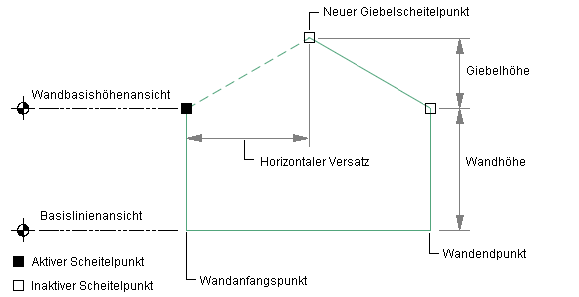
Ändern einer Wandoberkante durch Hinzufügen eines Giebels
Ein dritter Scheitelpunkt wird in der Mitte zwischen den beiden Endpunkten der Oberkante in einer Höhe von acht Fuß hinzugefügt.
- Führen Sie die Bearbeitung der Ober- oder Unterkante ggf. fort.
- Speichern oder Verwerfen der Änderungen:
Was möchten Sie tun… Aktion … Wiederherstellen der Oberkante zur vorherigen Form Klicken Sie auf 
 .
. 
Speichern der Änderungen an der Oberkante Klicken Sie auf 
 .
. 